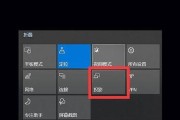随着教育信息技术的快速发展,投影仪已成为学校课堂教学中不可或缺的工具。本文旨在详细指导学校投影仪的正确使用方法,并解答在使用过程中可能遇到的常见问题,从而帮助教师更好地掌控教学设备,提升教学效果。我们将从投影仪的准备工作、连接方法、操作步骤、常见问题的解决方法等几个方面来进行阐述。
投影仪的准备工作
在使用投影仪之前,务必确保以下几个步骤的正确执行:
1.检查投影仪设备。确保投影仪无明显损坏,电源线、信号线、遥控器等配件完好。
2.确认连接端口。了解投影仪与电脑、平板等设备的连接端口,如HDMI、VGA端口等。
3.检查投影幕布。保证幕布整洁无遮挡,高度和位置适中,以便于投影效果的最大化。
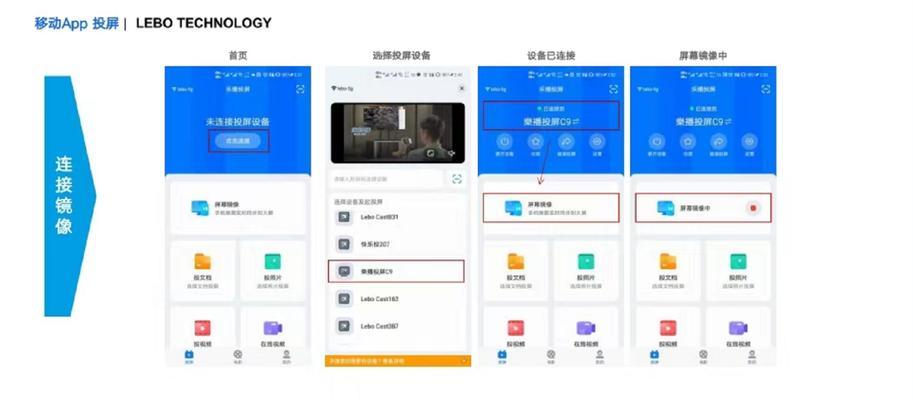
连接方法
连接是投影仪使用过程中至关重要的一步,下面介绍常见的连接方法:
1.使用HDMI线连接:将HDMI线的一端插入电脑或播放设备的HDMI端口,另一端插入投影仪的对应HDMI端口。打开设备和投影仪电源,通常设备会自动检测到投影仪并进行显示。
2.使用VGA线连接:对于老式设备,使用VGA线进行连接比较常见。将VGA线的一端插入电脑的VGA输出端口,另一端插入投影仪的VGA输入端口。此时需手动切换电脑显示设置,选择复制或扩展模式。
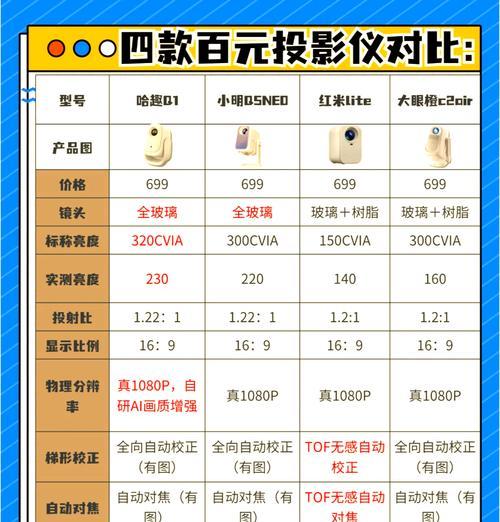
操作步骤
以下步骤将为您展示如何操作投影仪,以便于正常上课使用:
1.开启投影仪和电脑。首先打开投影仪电源,片刻后开启电脑或播放设备电源。大多数投影仪都会有一个单独的电源按钮,而设备一般会在启动时自动检测并连接到投影仪。
2.设置信号源。多数投影仪带有信号源(输入源)切换按钮,根据连接的设备类型选择正确的信号源。如果使用的是HDMI连接,则切换至HDMI信号源。
3.调整焦距与图像。利用投影仪上的调节旋钮调整焦距,让投影图片清晰可见。同时,根据需要调整投影仪的梯形校正、亮度、对比度等设置。
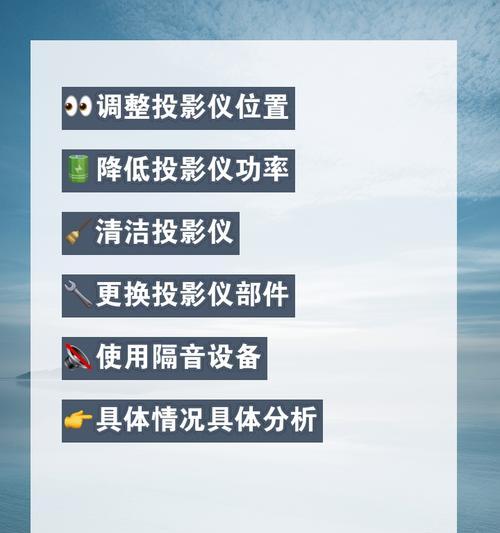
常见问题的解决方法
使用过程中,我们可能会遇到各种问题。下面列举一些常见问题及其解决方法:
1.无信号或图像。首先检查所有连接线是否牢固,确认信号源是否正确。若仍无信号,请尝试重启投影仪和电脑。
2.图像颜色失真。这种情况可能是由于投影仪与电脑的色彩设置不一致所导致。进入电脑的显示设置和投影仪的设置菜单,调整色彩和图像设置以匹配。
3.画面出现闪烁或抖动。这可能是由于投影仪与电脑的刷新率不匹配。同步刷新率设置到一致,通常为60Hz。
4.投影仪灯泡寿命到期。投影仪灯泡是有寿命限制的,一般使用几千小时后就需更换。如发现灯泡亮度明显下降或出现不稳定情况,应考虑更换灯泡。
结语
投影仪的正确使用和维护对于保证教学活动的顺利进行至关重要。本文从准备工作、连接方法、操作步骤,到常见问题的解决,为您提供了全面的指南。通过以上步骤的精准操作和问题的妥善解决,相信您能够有效利用投影仪,使教学活动更加生动有趣。在技术不断进步的未来,学校投影仪的使用和维护知识也需不断更新,我们也将持续提供最新的信息和指南。
标签: #使用方法